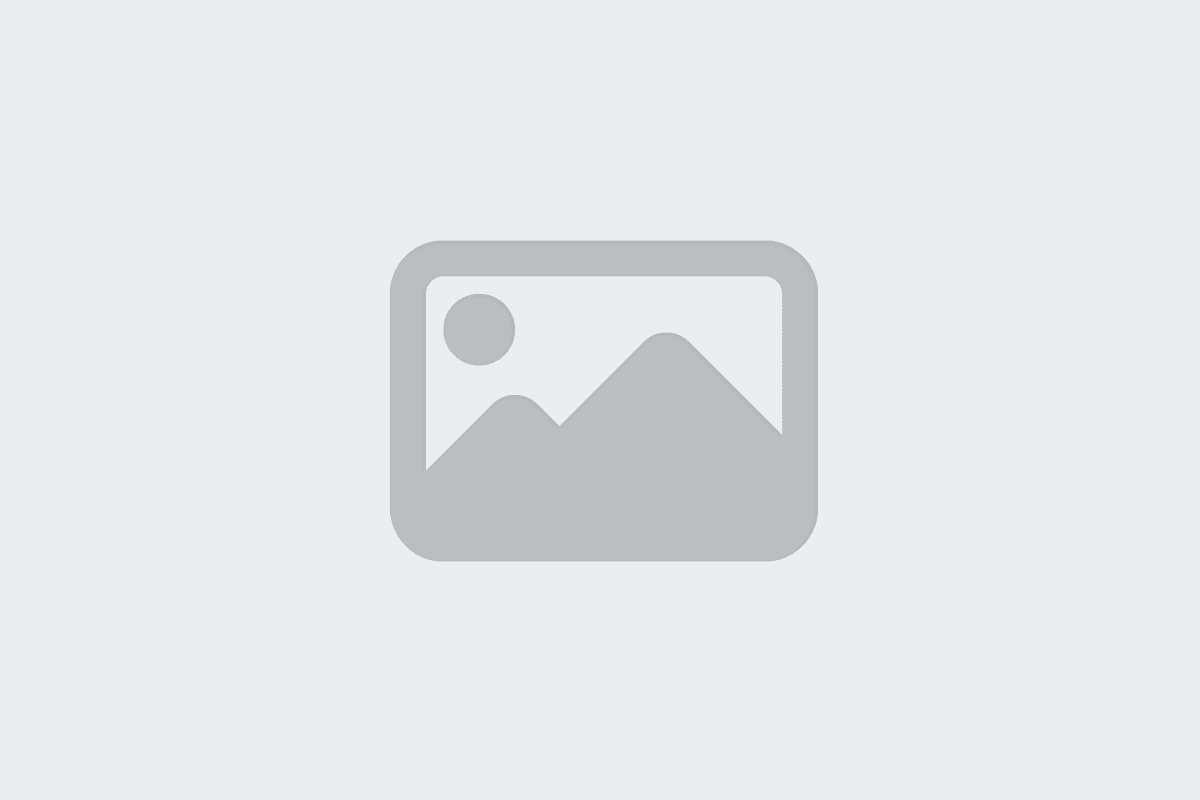Android Auto a sorti sa nouvelle interface il y a quelques semaines, mais son arrivée s’avère un peu plus mouvementée qu’initialement prévu.

rejoindre la conversation
si vous avez Problèmes lors de l’utilisation de Google Maps dans Android Autotu devrais savoir ça tu n’es pas seul. La plateforme Google pour les voitures semble traverser une période difficile ces derniers jours, alors qu’un nombre important d’utilisateurs s’en plaignent pannes liées à la connexion GPS et l’application Google Maps.
Les forums d’assistance de Google ont été inondés de plaintes d’utilisateurs de voitures compatibles avec Android Auto, avec différents modèles de véhicules, différentes versions d’Android et des smartphones de différentes marques. Il semble donc un échec généralisé.
Google Maps cesse de fonctionner dans certaines voitures avec Android Auto… bien qu’il existe une solution
Pour le moment, Google n’a pas statué sur les problèmes, bien que compte tenu du grand nombre de plaintes, il est fort probable que l’entreprise soit déjà au courant de la situation.
Les utilisateurs qui ont signalé des problèmes se plaignent de l’apparition d’un avertissement indiquant qu’il est en « Recherche de signal GPS » sur Google Maps. L’avertissement apparaît même lorsque Google Maps est utilisé sur l’appareil lui-même, et non sur Android Auto.
Même si ce n’est pas clair quelle est l’origine du problème, cela sera probablement corrigé avec une future mise à jour de l’application Android Auto ou Google Maps. Cependant, il existe un moyen de corriger l’erreur par nous-mêmes, sans avoir à attendre que Google publie une mise à jour.
La solution passe par accorder à Google Maps l’autorisation d’accéder à l’emplacement en permanence. Pour ce faire, il vous suffit de suivre ces étapes :
- Entrez dans les paramètres de votre mobile, et rendez-vous dans la rubrique « Applications ».
- Trouvez Google Maps et appuyez sur l’application. De là, allez dans la section « Autorisations ».
- Appuyez sur « Localisation » et choisissez l’option « Toujours autoriser ».
Ce processus devrait mettre fin aux problèmes. Sinon, il est également recommandé supprimer les restrictions de batterie imposé par le système vers Chrome, depuis le même menu de l’application, en tapant sur la section « Batterie » et en choisissant le mode « Aucune restriction ».
rejoindre la conversation
45secondes est un nouveau média, n’hésitez pas à partager notre article sur les réseaux sociaux afin de nous donner un solide coup de pouce. ?